Eintragen der Arbeitsstunden
Am Anfang muss Excel wissen, wie viele Stunden Ihre Arbeitswoche umfasst. Sind Sie unsicher, schauen Sie im Arbeitsvertrag oder im geltenden Tarifvertrag nach....
Am Anfang muss Excel wissen, wie viele Stunden Ihre Arbeitswoche umfasst. Sind Sie unsicher, schauen Sie im Arbeitsvertrag oder im geltenden Tarifvertrag nach.

Öffnen Sie die Tabellenkalkulation und aktivieren Sie unter "Extras/Optionen" auf dem Register "Berechnung" die Option "1904-Datumswerte". Ohne diese Änderung zeigt Excel negative Stundenwerte nicht richtig an.
Das erste Tabellenblatt verwenden Sie für Ihre persönlichen Angaben. Tippen Sie links oben in die Felder von A1 bis A8 folgende Angaben ein: "Name", "Jahr", "Wochenarbeitszeit", "Arbeitstage pro Woche", "Tägliche Arbeitszeit", "Urlaubstage", "maximale Fehlstunden" und "maximale Überstunden".
Ergänzen Sie rechts daneben in den ersten vier Feldern, also in B1 bis in B4, die zugehörigen Angaben. Die Sollarbeitszeit pro Woche geben Sie im Format "hh:mm" ein: beispielsweise "37:30" für "37,5". Vergessen Sie auf keinen Fall die Minutenangabe "00", wenn Ihre Wochenarbeitszeit auf volle Stunden aufgeht! Lassen Sie sich beim Eintippen nicht davon irritieren, was oben im Funktionsfeld hinsichtlich der Datumsangabe erscheint. Wenn Sie ganztags arbeiten und demnach im Feld B3 mehr als 24 Stunden eingeben, erscheint der Feldinhalt zunächst etwas unsinnig. In Zelle B4 tragen Sie die Zahl der Arbeitstage pro Woche ein. Setzen Sie den Cursor in das Feld B5 und tippen Sie folgende Formel ein, um die täglich erforderliche Arbeitszeit anzuzeigen. =B3/B4 In B6 tragen Sie Ihren Jahresurlaub ein, in B7 und B8 die maximal erlaubten Zeitüberschreitungen. Im Beispiel sind es 40 beziehungsweise 20 Über- und Fehlstunden.
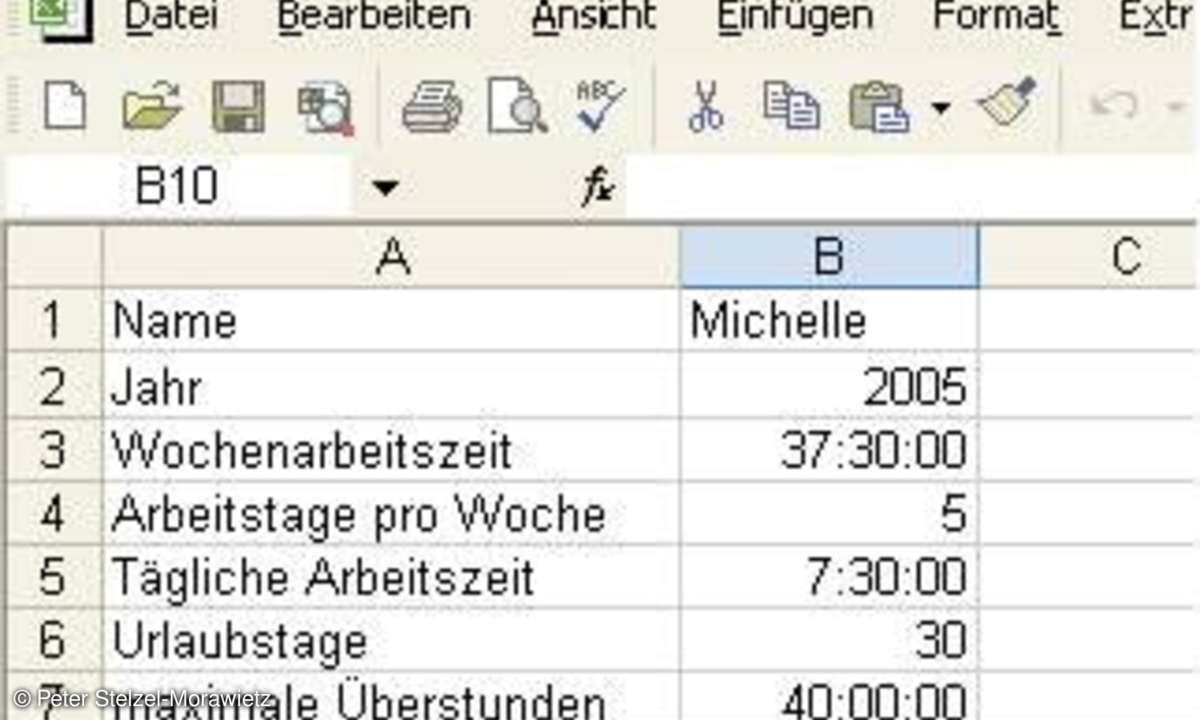
Vergewissern Sie sich, dass die Zellen B3, B5 sowie B7 und B8 mit dem Format "[h]:mm:ss" arbeiten. Dazu klicken Sie jeweils in der Menüleiste auf "Format/Zellen". Stimmt das Format nicht, weisen Sie es den Zellen im Register "Zahlen" über die Kategorie "Benutzerdefiniert" zu.
Noch laufen die Erklärungen der ersten Spalte über, sodass Sie in dieser Rohfassung nicht vollständig lesbar sind. Vergrößern Sie deshalb die Spaltenbreite, indem Sie mit der Maus oben über die Spaltenbezeichnung fahren. Sobald sich der Mauszeiger zwischen zwei Spalten in einen Doppelpfeil verwandelt, halten Sie die Maustaste gedrückt und schieben den Cursor nach rechts. Alternativ markieren Sie die erste Spalte und klicken in der Menüleiste auf "Format/ Spalte/Optimale Breite festlegen".
Da Sie auf diesem Tabellenblatt Ihre persönlichen Eingaben gemacht haben, benennen Sie es auch so: Klicken Sie mit der rechten Maustaste auf die Karteikarte ("Tabelle 1") und wählen Sie im Kontextmenü die Option "Umbenennen". Die bisherige Bezeichnung überschreiben Sie mit "Eingabe", bevor Sie abschließend die "Enter"-Taste drücken.












